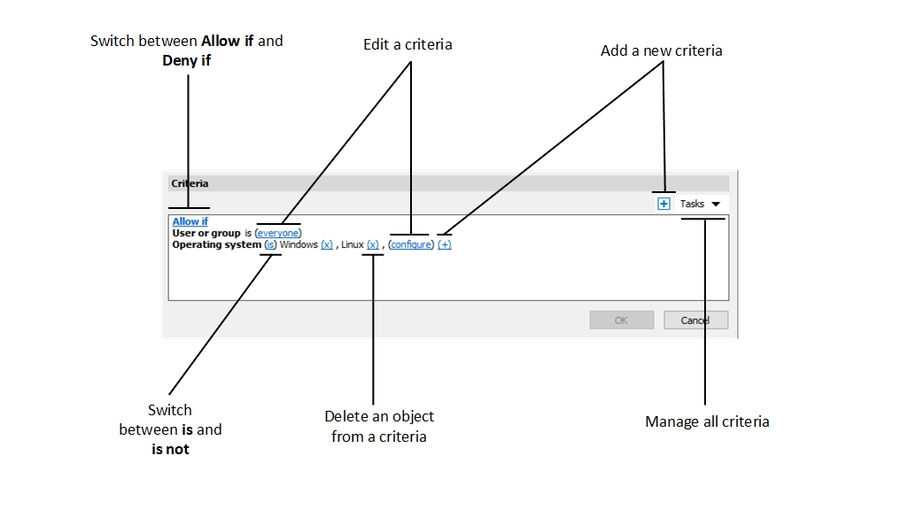フィルタールールの使用
フィルタリングルールを使用すると、特定の公開済みのリソースにどのユーザーがアクセスできるかを制御できます。各ルールは、ユーザー接続に対するマッチングに使用される 1 つまたは複数の条件で構成されています。各条件は、マッチング可能な 1 つまたは複数の特定のオブジェクトで構成されています。
次のオブジェクトのマッチングを実行できます。
ユーザー、ユーザーが所属するグループ、またはユーザーが接続するコンピューター。
ユーザーが接続する Secure Gateway。
クライアントデバイスの名前。
クライアントデバイスのオペレーティングシステム。
します。
IP アドレス。
ハードウェア ID。ハードウェア ID の形式は、クライアントのオペレーティングシステムに依存します。
ルールについて、次のことに注意してください。
条件は AND 演算子で連結されます。たとえばあるルールに、特定の IP アドレスに一致という条件とクライアントデバイスのオペレーティングシステムに一致という条件が含まれる場合、ユーザーの接続が IP アドレスの条件とクライアントオペレーティングシステムの条件の両方に一致する場合に、ルールが適用されます。
オブジェクトは OR 演算子で接続されます。たとえば、クライアントデバイスのオペレーティングシステムに一致するという条件のみを作成した場合、いずれかのオペレーティングシステムがクライアント接続に一致すれば、ルールが適用されます。
ルールは、上から順にユーザー接続と比較されます。このため、ルールの優先順位は、ルールリスト内の位置によって異なります。Parallels RAS では、ユーザー接続に一致する最初のルールが適用されます。
いずれのルールにもマッチしない場合には、デフォルトルールが使用されます。デフォルトルールは、他のルールにマッチしない場合に許可または他のルールにマッチしない場合に拒否のいずれかに設定できますが、条件を利用することはできません。
新しいルールを作成するには、次の操作を実行します。
RAS Console で、[公開] に移動します。
[フィルタリング] タブを選択します。
[タスク] ドロップダウンメニューをクリックし、[追加] を選択します(または [+] アイコンをクリックします)。
ルールの条件を指定します。以下のコントロールを利用できます。
Allow if および Deny if: 指定すると、ユーザー接続が条件に一致した場合に、リソースにアクセスできるようになります。これらのオプションは、クリックすると切り替わります。
(+): 新しい条件を追加します。一致条件として、Secure Gateway、クライアントデバイス名、クライアントデバイスのオペレーティングシステム、テーマ、IP アドレス、ハードウェア ID のいずれかを使用したい場合は、**(+)**をクリックします。表示されるコンテキストメニューで、マッチングさせたいオブジェクトの種類を選択し、表示されるダイアログで特定のオブジェクトを追加します。新しい条件が次の行に表示されます。
(X): マッチングから特定のオブジェクトを削除します。たとえば、IP アドレス 198.51.100.1 をマッチングから削除したい場合は、その横にある**(X)**をクリックします。このコントロールは、少なくとも 1 件のオブジェクトが追加されたときに表示されます。条件内のすべてのオブジェクトが削除された場合、その条件は削除されます。
is および is not: ユーザー接続が条件に一致した場合に、リソースをアクセス可能にするかどうかを指定します。これらのオプションは、クリックすると切り替わります。このコントロールは、少なくとも 1 件のオブジェクトが追加されたときに表示されます。
configure: マッチさせるオブジェクトのリストを編集します。このリンクをクリックして新しいオブジェクトを追加または削除します。最初の条件(ユーザーまたはグループ)の場合、このリンクは everyone と呼ばれることに注意してください。この条件のオブジェクトを指定すると、構成が変更されます。
役に立ちましたか?